Wenn Sie eine E-Mail erwartet haben und diese nie angekommen ist oder neue Nachrichten in Microsoft Outlook fehlen, können Sie das Problem mithilfe der Fehlerbehebung lokalisieren und beheben. Wir haben Informationen zu häufigen Gründen zusammengestellt, warum Outlook keine E-Mails empfängt, damit Sie wieder einsatzbereit sind.
Diese Anweisungen gelten für Outlook 2019, 2016, 2013 und 2010 für Windows. Ausblick für Mac 2019, 2016 und 2011; und Outlook.com, Microsofts kostenloser webbasierter E-Mail-Client.
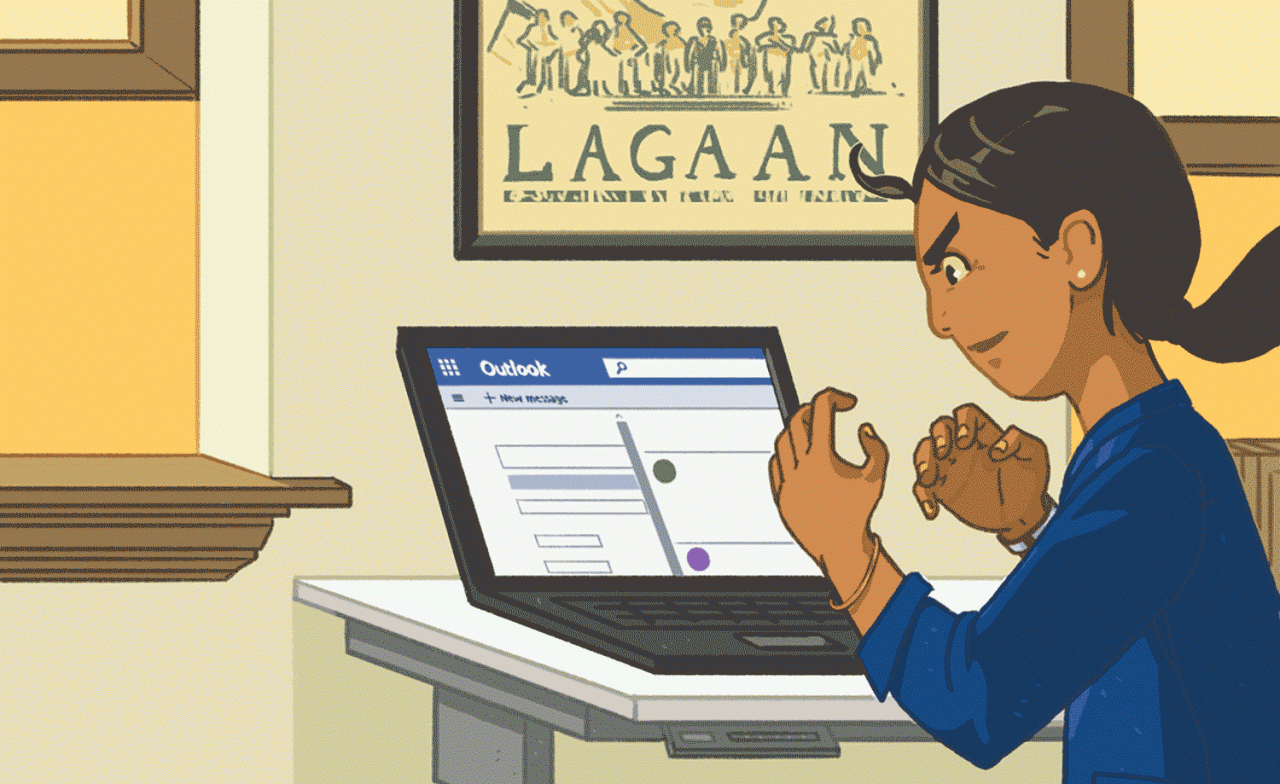
Alex Dos Diaz
Ursachen für den Nichtempfang von E-Mails
Es gibt einige Gründe, warum Sie möglicherweise keine neuen E-Mails erhalten. Im Folgenden sind einige mögliche Ursachen aufgeführt:
- Keine Internetverbindung.
- Nachrichten werden in den Junk-E-Mail-Ordner verschoben.
- Ein beschädigtes E-Mail-Profil.
- Eine schlechte E-Mail-Regel.
- Outlook ist so eingestellt, dass es offline funktioniert.
So beheben Sie Outlook, wenn keine E-Mails empfangen werden
Dieses Problem kann in einem Windows-System, MacOS und der Online-Version von Outlook auftreten.
Wenn Outlook nicht geöffnet wird, wird der Artikel Outlook nicht geöffnet? helfen kann.
- Starten Sie Outlook neu. Gelegentlich legt Outlook (und andere Anwendungen) möglicherweise auf oder funktioniert nicht mehr. Durch Schließen und erneutes Öffnen von Outlook können Probleme behoben werden, die den Empfang von E-Mails verhindern.
-
Überprüfen Sie die Internetverbindung. Wenn Sie sehen Getrennt, Offline arbeiten, oder Versuche zu verbinden Status in der Outlook-Statusleiste, möglicherweise gibt es Probleme mit der Netzwerkverbindung, oder Outlook ist so eingestellt, dass es offline funktioniert.
Wählen Sie aus, um Outlook so zu ändern, dass es online funktioniert Senden empfangen > Vorlieben > Offline arbeiten.
-
Überprüfen Sie die Offline-Einstellungen. Wenn Sie Probleme auf einem Mac haben und deaktiviert Offline arbeiten haben. Möglicherweise müssen Sie sich bei Ihrem E-Mail-Konto anmelden und Ihre Einstellungen ändern.
-
Überprüfen Sie andere Outlook-Ordner auf Nachrichten. Wenn im Posteingang keine neuen E-Mails angezeigt werden, werden diese Nachrichten möglicherweise in den Ordner "Junk-E-Mail" verschoben. Wenn Sie Outlook.com verwenden, befinden sich diese Nachrichten möglicherweise in der Andere Abschnitt.
- Überprüfen Sie Ihre anderen Geräte. Möglicherweise haben Sie die Nachricht auf ein anderes Gerät wie ein Telefon, ein Tablet oder einen Arbeitscomputer heruntergeladen. Wenn die POP-E-Mail in Outlook nicht so eingestellt ist, dass eine Kopie auf dem Server gespeichert wird, befindet sich Ihre fehlende E-Mail möglicherweise auf dem Gerät, auf dem Sie Ihre E-Mail zum ersten Mal überprüft haben.
- Erstellen Sie ein neues Outlook-Profil. Outlook verwendet ein sogenanntes Profil, um Informationen zu den von Ihnen eingerichteten E-Mail-Konten und den Konfigurationseinstellungen zu speichern, die Sie ausgewählt haben, um zu bestimmen, wo Ihre E-Mail-Nachrichten zugestellt und gespeichert werden (z. B. auf dem Mailserver oder Ihrem Computer). Wenn Ihr Outlook-Profil beschädigt ist, kann dies dazu führen, dass Sie keine E-Mails mehr erhalten.
- Leeren Sie den Outlook-Cache. Manchmal bleiben E-Mails in der eingehenden Verarbeitung in Outlook hängen, in der diese E-Mails manchmal in einem versteckten ItemProcSearch-Ordner gespeichert werden. Wenn Sie den Cache leeren, sollte die fehlende E-Mail angezeigt werden.
-
Überprüfen Sie Ihre E-Mail-Regeln. Wenn Sie Regeln erstellt haben, werden Ihre E-Mails möglicherweise von Ihrem Posteingang weggeleitet und an ein anderes E-Mail-Konto weitergeleitet. oder gelöscht werden.

Da es geheißen hat “ Speicher fast voll“ habe ich alle e-mails im Posteingang und im Papierkorb gelöscht und jetzt kommen auf diesem tablet keine e-mails mehr rein. Finde auch auf dem tablet nirgends eine App oder Datei namens Outlook
Outlook 10
Dateien werden scheinbar empfangen (Signal kommt) kann die Dateien aber nicht finden.
Bitte um Hilfe
Danke